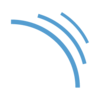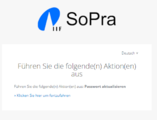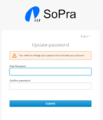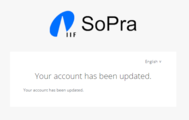Dienste
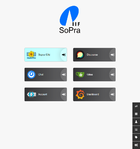
Das Softwarepraktikum soll eine realitätsnahe Entwicklungsumgebung simulieren, und stellt dafür eine Reihe von Services zur Verfügung, die für die Softwareentwicklung im Team nützlich sind und auch in einem Open-Source oder Unternehmensprojekt zum Einsatz kommen könnten.
Sämtliche zur Verfügung gestellten Dienste sind zur einfachen Übersicht über die Seite services.sopranium.de erreichbar. Nach der Gruppeneinteilung erhalten Sie eine E-Mail, die zur Einrichtung ihres Accounts auffordert. Sollten Sie Probleme bei der Benutzung der Dienste haben, kontaktieren Sie uns bitte via sopra-crew@informatik.uni-freiburg.de. Melden Sie sich bitte auch, falls Sie bereits einen Account bei uns gehabt haben und beide Accounts zusammenführen wollen. Falls Sie im Fragebogen die gleichen E-Mail-Adressen verwendet haben ist dies bereits automatisch passiert.
Dienste
Die folgende Tabelle gibt einen Überblick über alle Dienste, die im Softwarepraktikum zur Verfügung gestellt werden, und deren Nutzen.
| Dienst | Beschreibung | Was ist der Nutzen? |
|---|---|---|
| Entwicklung | ||
 |
Gitea erweitert Git-Repositories um ein Webinterface und Funktionen zur einfacheren Zusammenarbeit wie z.B. einen Issuetracker. | Im Softwarepraktikum werden alle Gruppe und Gruppenrepositories von einer Gitea-Instanz verwaltet. Folgende Funktionen sind hier zu finden:
|
 |
Jenkins ist ein Open-Source Werkzeug zur kontinuierlichen Integration d.h. um automatisch jede neue Änderung an einer Software zu kompilieren, Tests und statische Analysen auszuführen, usw. | Im Softwarepraktikum kompiliert Jenkins jeden Commit, der in das Gruppenrepository gepusht wird. Dies erlaubt es jedem festzustellen, ob die Änderungen zufällig nur auf dem lokalen System kompilierbar waren (z.B. wegen temporärer oder nicht hinzugefügten Dateien), was alle Teammitglieder aufhalten würde bis der Fehler behoben wird. Die Fehlermeldungen und der Bauvorgang lassen sich auf jenkins.sopranium.de einsehen.
Außerdem erzeugt Jenkins bei Commits auf dem |
| Sonar Cube analysiert Programmcode eines Projekts und weist auf problematische Stellen hin, d.h. Stellen die Coding Conventions verletzen, oder bekannten Problemmustern entsprechen, z.B. mehrmals vorkommende Codestellen (Duplikate) oder Konstrukte die häufig zu Fehlern führen. | Im Softwarepraktikum wird bei jedem Commit der Code mit Sonar analysiert:
Sonar sollte zu den ersten Anlaufstellen gehören, wenn Sie die Codequalität ihres Projekts verbessern wollen. | |
| GitInspector ist ein statistisches Analysewerkzeug für Git, mit dem Sie die Beiträge zu ihrem Projekt aufschlüsseln können. | GitInspector analysiert ihr Repository und zeigt ihnen, wer aus ihrer Gruppe welche Teile des Projektes bearbeitet und wie groß diese sind. Dies erlaubt ihnen früh festzustellen, ob die Arbeitsverteilung im Team unbalanciert ist, und dadurch rechtzeitig gegenzusteuern.
Wichtig: Unsere GitInspector-Instanz beachtet nur | |
| Kommunikation | ||
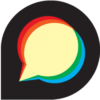 |
Discourse ist eine Open-Source Diskussions-Plattform, deren Funktionalität an Seiten wie Stackoverflow oder auch dem Monogame-Forum angelehnt ist.
Genaueres über die Features finden Sie unter Discourse oder einfach direkt auf der Seite. |
Hier haben Sie die Möglichkeit öffentlich Fragen an Dozenten, Tutoren und Kommilitonen zu stellen, und natürlich auch zu beantworten:
Für Fragen und persönliche Probleme (z.B. HisInOne, Prüfungsamt) sowie Probleme oder Streit mit Tutoren oder anderen Studierenden kontaktieren Sie bitte direkt die Dozenten, am besten im Mattermost. |
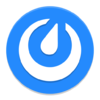 |
Mattermost ist eine Open-Source Chat-Plattform die in ihrer Funktionalität an Chatprogramme wie z.B. Discord oder Slack erinnert. Hier steht Ihnen als Gruppe neben den öffentlichen Chaträumen auch ein eigener Chatraum zur Verfügung.
Mattermost bietet alle Features, die man von derartigen Programmen erwartet, insbesondere auch Android oder iOS Apps. |
Wir verwenden Mattermost als Chat-Plattform.
|
| Organisation | ||
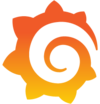 |
Das Dashboard aggregiert nützliche Metriken über das Softwarepraktikum.
Das Dashboard ist mit Grafana realisiert und wird im Moment nur täglich aktualisiert. Zu Beginn des Softwarepraktikums sehen Sie dort noch keine Daten, da diese erst im Laufe der Zeit anfallen. |
Das Dashboard zeigt Statistiken über ihre Arbeit im Softwarepraktikum:
|
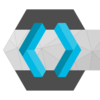 |
Wir verwenden zur zentralen Benutzerverwaltung Keycloak. Unter diesem Link können Sie auf Ihre Accountdaten zugreifen und z.B. ihr Passwort ändern oder 2FA (2-Faktor-Authentifizierung) aktivieren. | Keycloak sorgt für einen einheitlichen Login auf allen Diensten. Auf der Keycloak Seite kann das Passwort und die E-Mail-Adresse für Keycloak geändert werden (dies ändert nicht die E-Mail-Adresse, die in den einzelnen Services eingetragen ist). |
Erstbenutzung
Nach der Gruppeneinteilung erhalten Sie von unseren Diensten eine Reihe von Mails. In der Mail von SoPra Accounts finden Sie einen Link zur Aktualisierung Ihres Accounts auf sso.sopranium.de. Nachdem Sie Ihren Account eingerichtet haben können Sie alle aktuell verfügbaren Dienste über services.sopranium.de erreichen.
Manche von diesen Diensten müssen Sie bei der Erstbenutzung kurz konfigurieren. Diese Konfiguration wird in diesem Artikel beschrieben. Außerdem gibt es hier eine Kurzübersicht über alle aktuell verfügbaren Dienste.
Accounts (Keycloak)
-
Aufforderung zur Passwortaktualisierung.
-
Eingabemaske für ein neues Passwort.
-
Erfolgsmeldung. Sie können dieses Fenster nun schließen und zu services.sopranium.de wechseln.
Zu Beginn des Softwarepraktikums erhalten Sie eine Mail, in der Sie zur Aktualisierung Ihres Useraccounts aufgefordert werden. Folgen Sie dem Link und führen Sie gemäß den oben stehenden drei Schritten die Accounteinrichtung durch. Da ihre E-Mail-Adresse und ihr Username bereits aus den Fragebogendaten entnommen wurde, müssen Sie lediglich ein Passwort für Ihren Account setzen.
Gitea
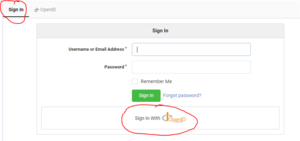
Falls Sie Gitea nicht über services.sopranium.de sondern direkt über git.sopranium.de aufrufen, könnten Sie dieser Login-Maske begegnen. Verwenden Sie hier den Tab "Sign In" und klicken Sie dann unten auf "Sign In With OpenID" um die Authentifizierung via Keycloak zu benutzen.
Discourse
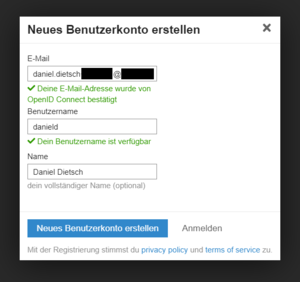
Beim ersten Login zeigt Ihnen Discourse eine Eingabemaske in der die von Keycloak übermittelten Daten noch einmal angegeben sind. Sie können hier einfach auf "Neues Benutzerkonto erstellen" drücken.